当前位置:首页> 正文
升级win8.1后重启电脑怎么黑屏了
不少用户从win8系统升级为win8.1后,重启计算机就出现了黑屏或蓝屏现象,无法正常进入系统,这是怎么回事呢?接下来就为大家介绍win8.1重启后黑屏的解决方法。 情况一:还未升级至win8.1 解决方法:更新显卡驱动 1、打开计算机管理,选择“设备管理器”。 2、然后点击“显示适配器”,找到显卡驱动, 右击它选择“卸载”。
2、然后点击“显示适配器”,找到显卡驱动, 右击它选择“卸载”。 3、卸载完成后,再通过win8应用商店更新至win8.1系统,然后根据您的机型选择合适的显卡驱动进行安装。 情况二:已升级至win8.1且出现开机黑屏 解决方法:安全模式下更新显卡驱动 1、按住电源键,保持5秒支持系统关机。 2、按电源按钮重新开机。 3、重复以上两步3次。 4、接着会看到恢复界面,点击“疑难解答”。
3、卸载完成后,再通过win8应用商店更新至win8.1系统,然后根据您的机型选择合适的显卡驱动进行安装。 情况二:已升级至win8.1且出现开机黑屏 解决方法:安全模式下更新显卡驱动 1、按住电源键,保持5秒支持系统关机。 2、按电源按钮重新开机。 3、重复以上两步3次。 4、接着会看到恢复界面,点击“疑难解答”。 5、进入“高级选项”。
5、进入“高级选项”。 6、选择“启动设置”。
6、选择“启动设置”。 7、在启动设置界面中,我们可以看到具体的描述,其中就包含有“启用安全模式”这一项,单击底部的“重启”按钮,之后选择“启用安全模式”。
7、在启动设置界面中,我们可以看到具体的描述,其中就包含有“启用安全模式”这一项,单击底部的“重启”按钮,之后选择“启用安全模式”。 8、重启后就进入安全模式了,然后右击开始,选择“设备管理器”。
8、重启后就进入安全模式了,然后右击开始,选择“设备管理器”。 9、然后设备管理器中重新卸载显卡驱动。
9、然后设备管理器中重新卸载显卡驱动。 10、卸载完后到网上下载win8.1显卡驱动并安装即可。 升级win8.1后黑屏可能是驱动不相容导致的,大家只需要按照上述步骤进行更新显卡驱动就可以解决问题了。
10、卸载完后到网上下载win8.1显卡驱动并安装即可。 升级win8.1后黑屏可能是驱动不相容导致的,大家只需要按照上述步骤进行更新显卡驱动就可以解决问题了。
 2、然后点击“显示适配器”,找到显卡驱动, 右击它选择“卸载”。
2、然后点击“显示适配器”,找到显卡驱动, 右击它选择“卸载”。 3、卸载完成后,再通过win8应用商店更新至win8.1系统,然后根据您的机型选择合适的显卡驱动进行安装。 情况二:已升级至win8.1且出现开机黑屏 解决方法:安全模式下更新显卡驱动 1、按住电源键,保持5秒支持系统关机。 2、按电源按钮重新开机。 3、重复以上两步3次。 4、接着会看到恢复界面,点击“疑难解答”。
3、卸载完成后,再通过win8应用商店更新至win8.1系统,然后根据您的机型选择合适的显卡驱动进行安装。 情况二:已升级至win8.1且出现开机黑屏 解决方法:安全模式下更新显卡驱动 1、按住电源键,保持5秒支持系统关机。 2、按电源按钮重新开机。 3、重复以上两步3次。 4、接着会看到恢复界面,点击“疑难解答”。 5、进入“高级选项”。
5、进入“高级选项”。 6、选择“启动设置”。
6、选择“启动设置”。 7、在启动设置界面中,我们可以看到具体的描述,其中就包含有“启用安全模式”这一项,单击底部的“重启”按钮,之后选择“启用安全模式”。
7、在启动设置界面中,我们可以看到具体的描述,其中就包含有“启用安全模式”这一项,单击底部的“重启”按钮,之后选择“启用安全模式”。 8、重启后就进入安全模式了,然后右击开始,选择“设备管理器”。
8、重启后就进入安全模式了,然后右击开始,选择“设备管理器”。 9、然后设备管理器中重新卸载显卡驱动。
9、然后设备管理器中重新卸载显卡驱动。 10、卸载完后到网上下载win8.1显卡驱动并安装即可。 升级win8.1后黑屏可能是驱动不相容导致的,大家只需要按照上述步骤进行更新显卡驱动就可以解决问题了。
10、卸载完后到网上下载win8.1显卡驱动并安装即可。 升级win8.1后黑屏可能是驱动不相容导致的,大家只需要按照上述步骤进行更新显卡驱动就可以解决问题了。展开全文阅读
相关内容

系统默认安装路径修改方法
系统默认安装路径修改方法,安装,路径,修改,系统,默认,方法,双...

联想win8.1如何完成win10升级
联想win8.1如何完成win10升级,升级,联想,重启,系统,更新,点击...

预装版win8.1电脑如何升级win10
预装版win8.1电脑如何升级win10,升级,推送消息,下载,系统,命...

升级win10卡在正在获取更新咋办
升级win10卡在正在获取更新咋办,获取,更新,升级,百度,服务,界...

升级win10系统后为何校园网连不上
升级win10系统后为何校园网连不上,升级,服务器地址,选择,连接...

怎么禁止win8.1系统自动还原
怎么禁止win8.1系统自动还原,更新,选择,点击,系统,还原系统,...

教你完全清除win7系统win10安装包
教你完全清除win7系统win10安装包,安装包,系统,清除,文件,更...
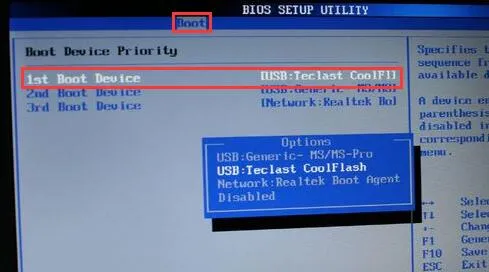
win7系统引导损坏不能开机咋办
win7系统引导损坏不能开机咋办,开机,损坏,系统引导,启动,操作...

win8系统下蓝牙鼠标怎么连接
win8系统下蓝牙鼠标怎么连接,连接,鼠标,系统,选择,点击,携带,...

升级win10后为何excel打不开了
升级win10后为何excel打不开了,打不,升级,办公软件,点击,打不...

系统开机蓝屏该怎么办
系统开机蓝屏该怎么办,开机,蓝屏,错误,显卡驱动,系统,重新启...

系统和压缩内存大量占用磁盘怎么办
系统和压缩内存大量占用磁盘怎么办,内存,磁盘,压缩,系统,点击...

三种方式关闭腾讯win10升级助手
三种方式关闭腾讯win10升级助手,升级助手,开始菜单,服务,升级...

升级win10后为何系统没有声音了
升级win10后为何系统没有声音了,系统,升级,解决方法,点击,查...

win7清空剪切板优化系统
win7清空剪切板优化系统,剪切板,内存,命令提示符,优化系统,系...



